简单的Oralce_weblogic_11g_在Linux环境下的安装和部署
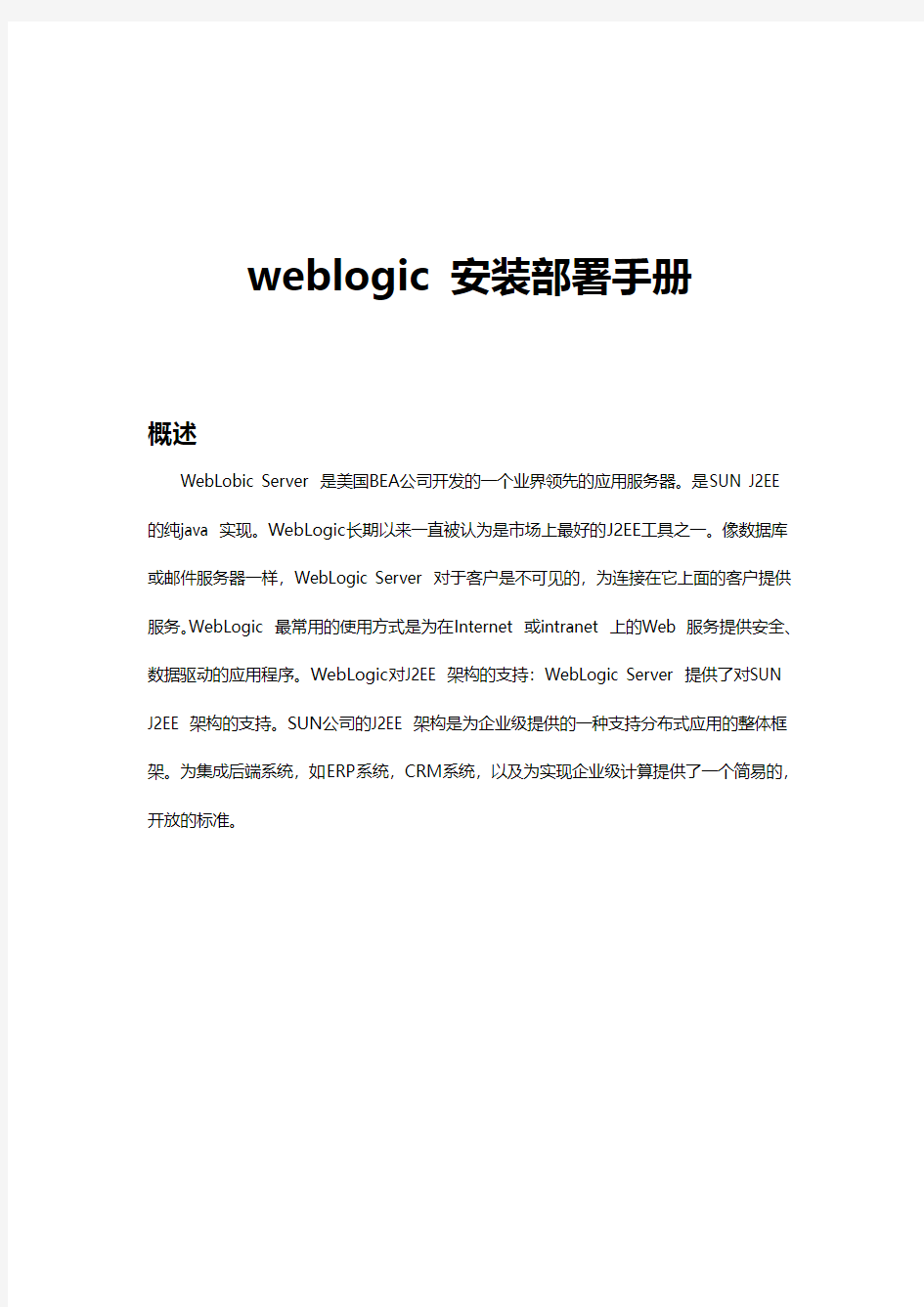

weblogic 安装部署手册
概述
WebLobic Server 是美国BEA公司开发的一个业界领先的应用服务器。是SUN J2EE 的纯java 实现。WebLogic长期以来一直被认为是市场上最好的J2EE工具之一。像数据库或邮件服务器一样,WebLogic Server 对于客户是不可见的,为连接在它上面的客户提供服务。WebLogic 最常用的使用方式是为在Internet 或intranet 上的Web 服务提供安全、数据驱动的应用程序。WebLogic对J2EE 架构的支持:WebLogic Server 提供了对SUN J2EE 架构的支持。SUN公司的J2EE 架构是为企业级提供的一种支持分布式应用的整体框架。为集成后端系统,如ERP系统,CRM系统,以及为实现企业级计算提供了一个简易的,开放的标准。
第一章Linux下的安装
(1)运行安装程序界面如下:
切换到root用户,在安装盘server目录下执行
rpm -ivh java-1.6.0-openjdk-1.6.0.0-1.7.b09.el5.x86_64.rpm
rpm -ivh java-1.6.0-openjdk-devel-1.6.0.0-1.7.b09.el5.x86_64.rpm
注:64位weblogic需要安装wls1035_linux32.bin不需要安装
Root用户操作:
a) 新建组
#groupadd weblogic
b) 新建用户
#useradd -g weblogic weblogic
#chmod -R 777 /home/weblogic/
注:‘777’前后都有空格
设置新密码:#passwd weblogic
c) 登录weblogic
#su - weblogic
注:创建/u01/weblogic目录,并将wls1035_linux32.bin上传至该目录(weblogic 安装程序)
d) 安装
Root用户执行:#xhost + (‘+’前有空格)
Weblogic用户执行:export LANG=en_US
Weblogic用户执行:./wls1035_linux32.bin
(2)点击下一步按扭:
(3)选择安装的目录,这里我们以C:\bea 目录为例,点击下一步按钮继续:
(4)填写安全更新邮件,点击下一步按钮继续:
(5)选择安装的配置组件,这里我们选择“自定义”手动配置安装的组件,点击下一步
按钮继续:
(6)这里我们选择安装Weblogic Server,将Server 的默认组件勾选上,点击下一步按钮继续:
(7)选择安装JDK,按照默认的设置即可,点击下一步按钮继续:
(8)选择安装组件服务的目录,这里选择默认的C:\bea\wlserver_10.3 点击下一步按钮
继续:
(9)系统询问是否安装远程管理的Server 服务器,这里我们选择不进行管理点击下一步继续:
(10)显示安装组件概要信息,点击下一步按钮继续:
(11)进行组件安装,进程将显示安装进度:
(12)安装完成后点击Done 完成安装。
第二章创建域
(1)启动quickStart
注:也可以输入命令cd /weblogic/wlserver_10.3/common/bin
./config.sh
(2)配置发布一个新的域选择Getting started with weblogic Server 10.3.2
(3)选择创建一个新的weblogic域项目目录:
(4)选择创建域的类型这里我们选择生成一个自动配置的域以支持下列产品,点击下一步按钮继续:
(5)填写域的名字,以及路径,点击下一步按钮继续:
(6)配置控制台的管理员用户名,密码:
(7)选择当前组件运行的JDK 版本,这里我们选择SUN JDK 1.6.0_14,运行模式我们选择开发模式:(实际部署生产环境中,应选择生产模式)
(8)选择服务器配置类型,这里我们选择管理服务器:
(9)配置系统相关的选项这里我们采用默认端口7001
(10)确认安装的域的目录,点击NEXT按纽继续:
(11)安装组件的过程:
(12)点击完成按钮将完成所有安装:
第三章发布应用程序
(1)打开网页控制台
输入http://localhost:7001/console回车
(2)输入用户名和密码
(2)输入用户名密码后,进入控制台:
(3)点击信息和资源-〉配置应用程序:
(4)点击部署-〉安装按钮,选择应用程序路径,选中单选按钮,点击下一步:
(5)选择定位,我们这儿选择将此部署安装为应用程序,点击下一步:
(6)修改部署名称,或直接点击完成按钮:
点击完成按钮后,应用程序发布完成,如下图:
第四章配置服务
配置系统使用的数据源
(1)配制一个JDBC池。
1)、选择服务-〉JDBC-〉数据源
首先选择一个数据库类型这里我们以oracle 数据库的连接池配置为例,Database Type :
选择Oracle:
Linux系统下搭建PHP运行环境
储值卡web后台部署手册 一、安装oracle客户端 1.安装oracle客户端: a)安装文件:(使用root用户添加操作添加全局环境) oracle-instantclient11.2-basic-11.2.0.1.0-1.x86_64.zip oracle-instantclient11.2-sdk-11.2.0.1.0-1.x86_64.zip oracle-instantclient11.2-sqlplus-11.2.0.1.0-1.x86_64.zip b)安装步骤: Oracle客户端安装目录为/opt/oracle/ unzip oracle-instantclient11.2-basic-11.2.0.1.0-1.x86_64.zip unzip oracle-instantclient11.2-sqlplus-11.2.0.1.0-1.x86_64.zip unzip oracle-instantclient11.2-sdk-11.2.0.1.0-1.x86_64.zip 上面三个压操作后,都会解压到instantclient_11_2文件夹中,需要重命名文件夹 mv instantclient_11_2/ client cd client/ ln -s libclntsh.so.11.1 libclntsh.so.10.1 ln -s libclntsh.so.11.1 libclntsh.so c)lib所在目录加入/etc/ld.so.conf配置文件: vi /etc/ld.so.conf /opt/oracle/client/ d)ldconfig
开发环境与测试环境搭建方案
开发环境与测试环境搭建方案 1. 总体原则 1.开发与测试环境单独搭建,开发与测试环境的分离便于利于重现开发环境无法重现的BUG 以及便于开发人员并行地修复BUG ,如果选择开发环境来进行测试,开发人员进行某项误操作后发生系统崩溃或者系统不能正常运行的意外,此时测试工作也不得不停止。 2.测试环境与测试数据库分离,测试环境与测试数据库分离保证测试数据库的稳定性、数据准确性以及今后性能测试指标值的准确性。 3.开发环境与开发数据库共用一台,由于开发环境对及其性能要求不高,因此应用与数据库采用共用。 4.测试环境WEB 应用部署与生产环境相同,测试数据库的配置(用户、表空间、表)也需与生产环境一致。 2. 环境管理 2.1. 系统架构 开发环境构架: 测试环境系统构架: 2.2. 硬件配置 从上述的系统架构图分析需要3台服务器组建开发与测试环境,机型选择普 通的PC Server 机器即可。 2.3. 安装软件 建议方案中给出是环境搭建的主要软件,其他的工具未在罗列中,根据具体 需要自行安装。 服务器 内存 CPU 硬盘 备注 开发服务器 2G 到4G 之间 4C ,主频2G 以上 300G 左右 测试服务器 8G-16G 之间 4C ,主频2G 以上 300G 左右 测试数据服务器 8G-16G 之间 4C ,主频2G 以上 500G 左右
3. 权限管理 3.1. 开发环境 开发人员均可访问开发服务器应用代码与开发数据库,可以修改代码与数据 以及发布部署开发版本以便自测。 3.2. 测试环境 测试环境由版本管理员管理,负责整个测试环境的管理,包括版本部署、服 务启停、数据变更等,测试环境对开发人员只开发查询权限,仅可查询应用日志,服务运行、测试数据。 4. 版本管理 开发与测试环境安装 SVN 版本管理软件,由版本管理员负责对开发与测 试环境的版本管理工作。 5. 备份管理 1.备份主要包括开发与测试环境的代码与配置,备份方式暂为全量备份。 2.每日凌晨3点系统自动对每个项目的代码已经配置文件自动备份,备份文件名:项目名称_code_yyyymmdd.tar ,备份完成后传至备份服务器(服务器待定)。 3.每当长假(元旦、清明、五一、端午、十一、中秋、春节)前期,需手工对开发与测试环境进行全量备份。 4. 服务器 操作系统 中间件 数据库 测试工具 版本管理 工具 开发服务器 RedHat Linux 5.4 64位 Weblogic 9 Oracle 10 无 SVN 测试服务器 RedHat Linux 5.4 64位 Weblogic 9 无 JIRA SVN 测试数据服务器 RedHat Linux 5.4 64位 无 Oracle 10
PHP后台守护进程的实现方式(Linux环境)
应用场景 某些情况下,我们需要持续的周期性的提供一些服务,比如监控内存或cpu的运行状况,这些应用与客户端是没有关系的,不是说客户端(如web界面,手机app等)关闭了,我们就不监控内存或cpu了,为了应对这种业务场景,后台守护进程就可以派上用场了。 所需环境 实现方式 在/usr/local/src/目录下,新建一个daemon.php脚本文件,内如如下: 1. 0) { 16.//父进程退出,子进程变成孤儿进程被1号进程收养,进程脱离终端 17. exit(0); 18. } 19. 20.//创建一个新的会话,脱离终端控制,更改子进程为组长进程 21.$sid = posix_setsid(); 22.if ($sid == -1) { 23.throw new Exception('setsid fail'); 24. }
25. 26.//修改当前进程的工作目录,由于子进程会继承父进程的工作目录,修改工作目录以释 放对父进程工作目录的占用。 27. chdir('/'); 28. 29./** 30. * 通过上一步,我们创建了一个新的会话组长,进程组长,且脱离了终端,但是会话 组长可以申请重新打开一个终端,为了避免 31. * 这种情况,我们再次创建一个子进程,并退出当前进程,这样运行的进程就不再是 会话组长。 32. */ 33.$pid = pcntl_fork(); 34.if ($pid == -1) { 35.throw new Exception('fork子进程失败'); 36. } elseif ($pid > 0) { 37.//再一次退出父进程,子进程成为最终的守护进程 38. exit(0); 39. } 40.//由于守护进程用不到标准输入输出,关闭标准输入,输出,错误输出描述符 41. fclose(STDIN); 42. fclose(STDOUT); 43. fclose(STDERR); 44. } 45.} 46. 47.$daemon = new Daemon(); 48.$daemon->init(); 49. 50.//处理业务代码 51.while(true) { 52. file_put_contents('/usr/local/src/log.txt', time().PHP_EOL, FILE_APPEND) ; 53. sleep(5); 54.} 该脚本的作用,就是每隔5秒,向日志文件中写入一个时间戳,当然,这个只是一个简单的示例,具体应用中,我们还需要根据业务的不同,编写具体的业务处理代码。 2. 以后台方式运行php脚本 在命令行下,输入:
Linux下安装Apache+PHP+MySql搭建PHP运行环境
Linux下安装Apache+PHP+MySql 搭建PHP运行环境 目录 Linux下安装Apache+PHP+MySql (1) 搭建PHP运行环境 (1) 一、引言 (2) 二、关闭SELINUX (2) 三、安装Apache (3) 1.检查、删除 (3) 2.安装 (3) 四、安装MySql (4) 3.检查、删除 (4) 4.安装 (4) 5.相关命令 (6) 1)启动、关闭、重启命令 (6) 2)登录、查看命令 (6) 3)修改密码 (6) 4)撤销权限 (6) 5)显示、修改mysql 的字符集 (7) 6)查看用户信息 (7) 7)数据库备份与导入 (8) 6.目录介绍 (9) 7.问题汇总 (9) 8)MySql只有information_schema信息数据库 (9) 五、安装PHP (11)
六、配置Apache (12) 七、配置域名 (13) 八、配置PHP (14) 九、测试 (16) 一、引言 LAMP(Linux-Apache-MySQL-PHP)网站架构是目前国际流行的 Web 框架,该框架包括:Linux 操作系统,Apache 网络服务器,MySQL 数据库,Perl、PHP 或者 Python 编程语言,所有组成产品均是开源软件,是国际上成熟的架构框架,很多流行的商业应用都是采取这个架构,和 Java/J2EE 架构相比,LAMP 具有Web 资源丰富、轻量、快速开发等特点,微软的.NET 架构相比,LAMP 具有通用、跨平台、高性能、低价格的优势,因此 LAMP 无论是性能、质量还是价格都是企业搭建网站的首选平台。 本文安装环境:CentOS release 6.3 (Final)_2.6.32-279.el6.i686 所需安装软件: Apache PHP mysql-server-5.1.73-3.el6_5.i686 二、关闭SELINUX # vi /etc/selinux/config #SELINUX=enforcing #注释掉 #SELINUXTYPE=targeted #注释掉 SELINUX=disabled #增加 :wq!#保存退出 shutdown -r now#重启系统
Linux下搭建C#开发环境
文章来源https://www.360docs.net/doc/a35881618.html,/articles/116249.htm 如果平时主要开发控制台类、组件、后端服务等程序,可以尝试在Linux类操作系统下搭建C#.Net 开发环境,好处是在Linux环境里你不用担心朋友或同事拿你的电脑来玩魔兽世界或者一不小心被装了一大堆流氓软件;-)先看看本篇文章最终效果:在Ubuntu里跑的开发环境MonoDevelop: 1、Linux发行版的选择 在Linuxux操作系统里只要安装Mono环境就可以开发C#程序,Linux的众多发行版 RedHat/CentOS/Fedora、OpenSuse、Debian、Ubuntu都可以安装 Mono。 鉴于目前Ubuntu 容易安装、界面漂亮而且比较多人用作桌面环境,所以这里推荐使 用Ubuntu 10.04 。官方网站是:https://www.360docs.net/doc/a35881618.html,/ 在官方网站下载回来的是一个光盘映像文件(ISO格式),这里需要注意的是Ubuntu 共有4个不同版本的ISO文件:Desktop版、Alternative版、Netbook版、 Server版。一般下载Desktop 就可以了。如果你想通过网络启动安装程序或者使用硬盘安装则需要下载Alternative版。 如果你的电脑硬件配置比较低(内存少于等于 512MB),还可以下载一个轻量级的衍生版:Xubuntu (https://www.360docs.net/doc/a35881618.html,/),如果你的电脑只有256MB内存,那还可以下载另一个衍生版Lubuntu (https://www.360docs.net/doc/a35881618.html,/),这个更加轻量级,平时系统启动后只占用 70~100MB内存。 2、安装Ubuntu 安装Ubuntu 的方法非常简单,跟装 WinXP差不多,只需点5,6次“下一步”过10来分钟就可以
phpstudy搭建Linux的php环境
phpstudy版(笔记) 参考文章: Linux一键安装web环境全攻略phpstudy版(笔记) https://www.360docs.net/doc/a35881618.html,/414.html https://www.360docs.net/doc/a35881618.html,/qq_21794887/article/details/61916438 注:这里我是把网站主程序放在以https://www.360docs.net/doc/a35881618.html, 为名称的文件夹下,绑定访问的域名也是相同 所以文件路径为phpstudy/www/https://www.360docs.net/doc/a35881618.html,/index.php 开始配置 在线安装phpstudy一键包: 1.在Xshell里面输入wget -c https://www.360docs.net/doc/a35881618.html,/phpstudy.bin回车 2.输入chmod +x phpstudy.bin回车,这一步用于设置权限,要在root权限下操作 3.输入./phpstudy.bin回车,执行安装。 接下来都是中文提示操作,选择安装什么版本和选择是lnmp还是lamp,按照提示进行输入回车。大约需要28分钟的时间。 4.出现这样的信息。。说明你安装完毕: 5.域名绑定: 输入:phpstudy add 会提示让你输入网站访问域名 再输入你的网站访问域名
6.安装ftp: wget -c https://www.360docs.net/doc/a35881618.html,/phpstudy-ftpd.sh回车 chmod +x phpstudy-ftpd.sh回车 ./phpstudy-ftpd.sh回车 下图说明FTP安装完毕 7.开通FTP: 输入phpstudy ftp add 根据提示输入: FTP用户名 密码 能打开的目录/phpstudy/www 输入目录(注意是绝对目录)就是你网站程序所要存放的目录 配置好后就可以通过ftp上传下载文件(可能需要分配权限) 8.开启phpstudy phpstudy start 9.访问网站 https://www.360docs.net/doc/a35881618.html, 这里我是把要上传的程序文件名称改为网址名称(https://www.360docs.net/doc/a35881618.html,)上传文件至 /phpstudy/www/ 域名 域名就是绑定的域名名称,也就是网站程序所在文件夹的名称
开发环境与测试环境搭建方案
开发环境与测试环境搭建方案 总体原则 1.开发与测试环境单独搭建,开发与测试环境的分离便于利于重现开发环境无法重现的BUG 以及便于开发人员并行地修复BUG ,如果选择开发环境来进行测试,开发人员进行某项误操作后发生系统崩溃或者系统不能正常运行的意外,此时测试工作也不得不停止。 2.测试环境与测试数据库分离,测试环境与测试数据库分离保证测试数据库的稳定性、数据准确性以及今后性能测试指标值的准确性。 3.开发环境与开发数据库共用一台,由于开发环境对及其性能要求不高,因此应用与数据库采用共用。 4.测试环境WEB 应用部署与生产环境相同,测试数据库的配置(用户、表空间、表)也需与生产环境一致。 环境管理 1.1. 系统架构 开发环境构架: 测试环境系统构架: 1.2. 硬件配置 从上述的系统架构图分析需要3台服务器组建开发与测试环境,机型选择普 通的PC Server 机器即可。 1.3. 安装软件 建议方案中给出是环境搭建的主要软件,其他的工具未在罗列中,根据具体 需要自行安装。 服务器 内存 CPU 硬盘 备注 开发服务器 2G 到4G 之间 4C ,主频2G 以上 300G 左右 测试服务器 8G-16G 之间 4C ,主频2G 以上 300G 左右 测试数据服务器 8G-16G 之间 4C ,主频2G 以上 500G 左右
权限管理 1.4. 开发环境 开发人员均可访问开发服务器应用代码与开发数据库,可以修改代码与数据 以及发布部署开发版本以便自测。 1.5. 测试环境 测试环境由版本管理员管理,负责整个测试环境的管理,包括版本部署、服 务启停、数据变更等,测试环境对开发人员只开发查询权限,仅可查询应用日志,服务运行、测试数据。 2. 版本管理 开发与测试环境安装 SVN 版本管理软件,由版本管理员负责对开发与测 试环境的版本管理工作。 3. 备份管理 1.备份主要包括开发与测试环境的代码与配置,备份方式暂为全量备份。 2.每日凌晨3点系统自动对每个项目的代码已经配置文件自动备份,备份文件名:项目名称_code_yyyymmdd.tar ,备份完成后传至备份服务器(服务器待定)。 3.每当长假(元旦、清明、五一、端午、十一、中秋、春节)前期,需手工对开发与测试环境进行全量备份。 4. 服务器 操作系统 中间件 数据库 测试工具 版本管理 工具 开发服务器 RedHat Linux 5.4 64位 Weblogic 9 Oracle 10 无 SVN 测试服务器 RedHat Linux 5.4 64位 Weblogic 9 无 JIRA SVN 测试数据服务器 RedHat Linux 5.4 64位 无 Oracle 10
复习题-测试环境搭建 (附答案)
1、Apache服务器进程配置文件是httpd.conf 。 2、在 Linux系统中,压缩文件后生成后缀为.gz文件的命令是gzip。 3、检查已安装的文件系统/dev/had5是否正常,若检查有错则自动修复,其命令及参数是fsck –a /dev/had5。 4、在vi编辑环境下,使用 esc 键进行模式转换。 5、Sendmail邮件系统使用的两个主要协议是:SMTP和POP,前者用来发送邮 件,后者用来接收邮件。 6、rm命令可以删除文件或目录。 7、增加一个用户的命令是:adduser。 8、/bin 目录用来存放系统管理员使用的管理程序。 9、 nfs 协议用于实现Unix(/linux)主机之间的文件系统共享。 10、在Linux系统中,以文件方式访问设备。 11、编写的Shell程序运行前必须赋予该脚本文件执行权限。 12、唯一标识每一个用户的是用户 Id 和用户名。 13、DHCP可以实现动态 Ip 地址分配。 14、 ping 命令可测试网络中本机系统是否能到达一台远程主机,常常用于测试网络连通性。 15、vi编辑器具有三种工作模式:命令模式,文本输入模式和末行模式。 16、进行远程登录的命令是 telnet 。 1.终止一个前台进程可能用到的命令和操作( B ) 。 A kill B
linux如何搭建lamp服务环境(图文详解)
先简要概述下本文要点:(操作系统采用CentOS6.5 x64) 1.分别安装搭建lamp服务环境; 2.采用lamp一键安装包搭建环境; 3.在lamp环境中初步搭建起一个网站; 一、分别安装搭建lamp服务环境 准备工作: 1、配置防火墙,开启80端口、3306端口 vi /etc/sysconfig/iptables -A INPUT -m state –state NEW -m tcp -p tcp –dport 80 -j ACCEPT #允许80端口通过防火墙 -A INPUT -m state –state NEW -m tcp -p tcp –dport 3306 -j ACCEPT #允许3306端口通过防火墙 将以上内容添加到 -A INPUT -m state –state NEW -m tcp -p tcp –dport 22 -j ACCEPT 的下面 /etc/init.d/iptables restart #最后重启防火墙使配置生效 2、关闭SELINUX vi /etc/selinux/config #SELINUX=enforcing #注释掉 #SELINUXTYPE=targeted #注释掉 SELINUX=disabled #增加 :wq #保存,关闭 shutdown -r now #重启系统 安装: 1、安装Apache 卸载自带httpd: yum remove httpd yum install httpd #根据提示,输入Y安装即可成功安装 /etc/init.d/httpd start #启动Apache
备注:Apache启动之后会提示错误: 正在启动 httpd:httpd: Could not reliably determine theserver’s fully qualif domain name, using ::1 for ServerName 解决办法: vi /etc/httpd/conf/httpd.conf #编辑 找到#ServerName https://www.360docs.net/doc/a35881618.html,:80 修改为ServerName https://www.360docs.net/doc/a35881618.html,:80 #这里设置为你自己的域名,如果没有域名,可以设置为localhost :wq! #保存退出 chkconfig httpd on #设为开机启动 /etc/init.d/httpd restart #重启Apache 2、安装MySQL 先卸载自带mysql: yum remove mysql mysql-server mysql-libs compat-mysql51 rm -rf /var/lib/mysql rm /etc/https://www.360docs.net/doc/a35881618.html,f 安装: yum install mysql mysql-server #询问是否要安装,输入Y即可自动安装,直到安装完成/etc/init.d/mysqld start #启动MySQL chkconfig mysqld on #设为开机启动 cp /usr/share/mysql/https://www.360docs.net/doc/a35881618.html,f /etc/https://www.360docs.net/doc/a35881618.html,f#拷贝配置文件(注意:如果/etc目录下面默认有一个https://www.360docs.net/doc/a35881618.html,f,直接覆盖即可) 为root账户设置密码: mysql_secure_installation 回车,根据提示输入Y 输入2次密码,回车 根据提示一路输入Y 最后出现:Thanks for using MySQL! MySql密码设置完成,重新启动 MySQL: /etc/init.d/mysqld restart #重启 /etc/init.d/mysqld stop #停止 /etc/init.d/mysqld start #启动
Linux_Lamp环境(源码包)搭建详细教程
LinuxLamp环境源码包搭建详细教程 一:软件准备篇 Apache: httpd -2.4.7.tar.gz MySql: mysql-5.5.35.tar.gz PHP: php-5.5.7.tar.gz Apr : apr-1.5.0.tar.gz Apr-Util: apr-util-1.5.3.tar.gz Pcre :pcre-8.32.tar.gz 其他软件请apt-get install 安装: autoconf 、cmake 、libxml2-dev、build-essential 、bison 、build-depgcc、libncurses5-dev 注意:后续自动安装脚本将陆续退出,尽请期待。 二:说明篇 1、本次编译采用Linux Deepin,命令基于Ubuntu,编译过程在其他linux环境下依然可用,只是相应编译器和扩展包的安装方式不一样。 2、LAMP环境软件一般安装顺序,apache,mysql,php,但本次并非按照此顺序安装软件,而且本次教程为了凸显如何后期编译PHP 扩展,我们此次编译PHP时只采取默认编译方式,环境搭建完成后逐个编译PHP扩展。安装Mysql软件可能会出现各种不同的问题,笔者通过不同操作系统安装感知,主要是由于依赖包不能得到安装造成的,只要查看错误提示,网上GOOGLE 搜索即可。为了减少不必要的权限问题此次安装位置均安装在 /usr/local 目录中。 三:开始安装 1、安装apache 安装apache之前,首先要安装相应的关联包,apr,apr-util,pcre,其版本根据读者编译时确定即可。 将相应的apr,pcre 解包执行 ./configure --prefix = /usr/local/ 软件包名 如下: apr ./configure --prefix=/usr/local/apr make &sudo make insall Apr-util ./configure --prefix=/usr/local/apr-util --with-apr=/usr/local/apr make &sudo make insall Pcre ./configure --prefix=/usr/local/pcre
Sugar测试环境搭建手册
Sugar测试环境搭建说明 第一、LAMP安装(Linux系统下安装SugarCRM) 一:安装准备工作 1、登录linux(root/123456) 2、利用netconfig命令设置IP地址等信息 (1)——设置IP、子网掩码、网关、主DNS (2)——servicenetwork restart重启网络服务使修改生效 也可以通过修改文件进行设置 vi /etc/sysconfig/network-scripts/ifcfg-eth0 设置IPADDR=IP地址,NETMASK=掩码,ONBOOT=YES,启动时启动网卡?vi /etc/r esolv.conf 设置DNS 3、设置完成后通过ifconfig命令可以查看当前系统的网络信息 4、通过SecurCRT工具链接到linux下
5、通过ZmodemUploadList添加需要从本地传输到linux下的文件,然后执行Start Zmodem Upload启动传输。 二:APACHE的安装 2.1: apache的安装
[root@sugar ~]# gzip -dhttpd-2.2.4.tar.gz?[roo t@sugar ~]# tarxvf httpd-2.2.4.tar [root@sugar ~]# cd httpd-2.2.4 [root@sugar ~]#./configure [root@sugar ~]# make [root@sugar~]# make install apache默认安装路径:/usr/local/apache2 /usr/local/apache2下面关键目录说明 conf:apache服务器的配置目录 htdocs:需要发布应用程序的目录 bin :apache服务器的可执行程序目录 2.2: apache的配置修改 [root@sugar ~]#vi/usr/local/apache2/conf/ht tpd.conf 将#ServerName www.example.com:80 中的“#”删掉,并将www.examhttps://www.360docs.net/doc/a35881618.html,改为本机的ip地址 2.3:apache服务安装检测 apache安装是否成功的检测 1启动apache服务 说明:apache服务的启动和停止 [root@sugar ~]# cd/usr/local/apache2/bin [root@sugar~]# ./apachectl stop这是停止apache 服务 [root@sugar ~]# ./apachectl start这是启动apache服务 2在window平台通过ie访问linux上面apache的测试页面, http://your_linux_ip/ 如图所示
linux下的PHP环境搭建
PHP环境搭建:linux下安装配置PHP(5.3.2)+Mysql (5.1.46)环境教程(win7自带iis7.5功能搭建) 推荐几个php安装环境包下载 PHP环境搭建:Windows 7下安装配置PHP(5.3.2)+Mysql(5.1.46)环境教程(win7自带iis7.5功能搭建) 这两天刚装好Windows 7,碰巧前段时间有朋友问我Windows下如何安装搭建PHP环境,所以打算勤劳下,手动一步步搭建PHP环境,暂且不使用PHP环境搭建软件了,在此详细图解在Windows 7下安装配置PHP+Apache+Mysql环境的教程,希望对PHP初学者有所帮助。 在Windows 7下进行PHP环境搭建,首先需要下载PHP代码包和Apache与Mysql的安装软件包。 PHP版本:php-5.3.2-Win32-VC6-x86,VC9是专门为IIS定制的,
VC6 是为了其他WEB服务软件提供的,如 Apache。我下载的是ZIP包,下载地址 Mysql版本:mysql-essential-5.1.45-win32,即MySQL Community Server 5.1.45,下载地址 Apache版本:httpd-2.2.15-win32-x86-openssl-0.9.8m-r2,openssl表示带有openssl模块,利用openssl可给Apache配置SSL 安全链接。下载地址 下载地址: php:https://www.360docs.net/doc/a35881618.html,/download/ (https://www.360docs.net/doc/a35881618.html,/downloads/releases/php-5.3.2-Win32-V C9-x86.msi) mysql:https://www.360docs.net/doc/a35881618.html,/downloads/mysql/ (https://www.360docs.net/doc/a35881618.html,/get/Downloads/MySQL-5.1/mysql-5.1.46-w in32.msi/from/ftp://https://www.360docs.net/doc/a35881618.html,.tw/pub/MySQL/ 或者 https://www.360docs.net/doc/a35881618.html,/get/Downloads/MySQL-5.1/mysql-5.1.46-win 32.msi/from/https://www.360docs.net/doc/a35881618.html,.tw/) PHP环境搭建第一步:Windows 7下安装Apache服务。
开发环境与测试环境搭建办法
精心整理 开发环境与测试环境搭建方案 1.总体原则 1.开发与测试环境单独搭建,开发与测试环境的分离便于利于重现开发环境无法重现的BUG 以及便于开发人员并行地修复BUG,如果选择开发环境来进行测试,开发人员进行某项误操作后发生系统崩溃或者系统不能正常运行的意外,此时测试工作也不得不停止。 2.测试环境与测试数据库分离,测试环境与测试数据库分离保证测试数据库的稳定性、数据准确性以及今后性能测试指标值的准确性。 3.开发环境与开发数据库共用一台,由于开发环境对及其性能要求不高,因此应用与数据库采用共用。 4.测试环境WEB应用部署与生产环境相同,测试数据库的配置(用户、表空间、表)也需与生产环境一致。 2.环境管理 2.1. 系统架构 开发环境构架: 测试环境系统构架: 2.2. 硬件配置 从上述的系统架构图分析需要3台服务器组建开发与测试环境,机型选择普通的PCServer机器即可。 服务器内存CPU 硬盘备注 开发服务器2G到4G之间4C,主频2G以 300G左右 上 300G左右 测试服务器8G-16G之间4C,主频2G以 上
2.3. 安装软件 建议方案中给出是环境搭建的主要软件,其他的工具未在罗列中,根据具体需要自行安装。 3. 权限管理 3.1. 开发环境 开发人员均可访问开发服务器应用代码与开发数据库,可以修改代码与数据以及发布部署开发版本以便自测。 3.2. 测试环境 测试环境由版本管理员管理,负责整个测试环境的管理,包括版本部署、服务启停、数据变更等,测试环境对开发人员只开发查询权限,仅可查询应用日志,服务运行、测试数据。 4. 版本管理 开发与测试环境安装SVN 版本管理软件,由版本管理员负责对开发与测试环境的版本管理工作。 5. 备份管理 1.备份主要包括开发与测试环境的代码与配置,备份方式暂为全量备份。 2.每日凌晨3点系统自动对每个项目的代码已经配置文件自动备份,备份文件名:项目名称_code_yyyymmdd.tar ,备份完成后传至备份服务器(服务器待定)。 测试数据服务器 8G-16G 之间 4C ,主频2G 以上 500G 左右 服务器 操作系统 中间件 数据库 测试工具 版本管理 工具 开发服务器 RedHatLinux5.464位 Weblogic9 Oracle10 无 SVN 测试服务器 RedHatLinux5.464位 Weblogic9 无 JIRA SVN 测试数据服务器 RedHatLinux5.464位 无 Oracle10
在linux下如何安装配置apache,mysql,php
在linux下如何安装配置? 楼主liaomingxue()2004-01-11 21:48:26 在Web 开发/ PHP 提问 刚刚在windows下测试完毕(win2k,mysql,php4.3),现在要装到linux服务器上。但是我对配置的问题不懂,不知道该如何安装整合配置apache,mysql,php,请指教或者推荐相关读物。 linux服务器上已经自带了apache,mysql,php(4.1) 问题点数:30、回复次数:6Top 1 楼phanx(饭扫光,猪鼓励蛋糕)回复于2004-01-1 2 00:25:3 3 得分3 建议使用rpm 卸载linux自带的apache , mysql ,php 然后重新下载最新的版本,安装. 具体安装可以参考https://www.360docs.net/doc/a35881618.html, 的在线documnets 里关于linux下安装的说明. https://www.360docs.net/doc/a35881618.html,/manual/zh/install.apache.php Top 2 楼ustcfrank(勇敢的心)回复于2004-01-12 01:19:56 得分3 注意一点:在linux下要用apache1,不要用apache2Top 3 楼liaomingxue()回复于2004-01-13 19:03:27 得分0 使用Red Hat 9.0,由于自带了apache,mysql,php,带着试一试的心理, 把程序上传了,结果,几乎没有做任何环境或者设置上的改变,就通过了 。【只有mysql的表的定义上稍做了修改,好像以前的mysql要求严格一些】Top 4 楼feel8(Max.H)回复于2004-01-13 19:46:02 得分24 自带安装的rpm包删掉,自己编译挺有趣的。。。 用源码包安装php-4.34+mysql-4.0.16+apache-2.0.48+vbb-2.32实践总结 声明:转帖时必须加注来源于https://www.360docs.net/doc/a35881618.html, 以及作者在LinuxSir 的ID;以及保留此声明; 虽然本人深知这篇文章是小儿科,但LinuxSir的弟兄写大多数文章,被没有加注版权的信息转到别的站上,有些事说也说不清楚; 有的弟兄把LinuxSir原创文件转到别的站上,没有加任何声明之类的;而别的弟兄又把这些本来是来 源LinuxSir 的作品又从别的站上转回来;当然这次是加注来源了:( 而此文章的来源的网站的负责人竟然找上门来,说是他们原创的。说来说去,真是欲哭无泪! 所以还是把来源加上为好 多谢 北南呈上
搭建Linux学习环境
搭建学习Linux运维环境 一、虚拟机软件安装 1、虚拟软件(VMware Workstation) 可以运行在操作系统之上,也可以独立运行在硬件之上。 (1)VMware-ESX-server 独立运行在硬件之上 (2)VMware-workstation 运行在操作系统上 2、虚拟机对硬件的要求 原理:利用宿主机物理硬件资源虚拟PC设备。 宿主机:内存4G以上、ssd硬盘最好、CPU最好在i5以 上。 虚拟设备:内存(128MB-1024MB),硬盘默认8G,CPU 每 个虚拟机分配一核CPU,多个虚拟机公用一核 CPU 3、虚拟机环境的搭建步骤 (1)进入虚拟机——>File——>New Virtual Machine (Ctrl+N) Typical 创建一个虚拟机有一个比较少的步骤。 Custom 自定义模式
(2)点击“Next”下一步 Compatiableproducts:兼容产品 Limitions: 该虚拟机虚拟产品的限制 (3)点击“Next”下一步。选择安装操作系统的步骤installer disc image file:安装光盘镜像文件。 I will install the Operating System Laster
(4)点击“Next”下一步。选择要安装的操作系统类型。 如果安装Linux的CentOS 尽量不要选择CentOS 64—bit 而要选择Other Linux 2.6.x kernel 64-bit。
(5)点击“Next”下一步。 Virtual machine name: 虚拟机的名称 Local:保存地点 (6)点击“Next”下一步。选择CPU number of processors 处理器个数 number of cores per processors每个处理器核心数(常说的双核,三核,四核等) (7)点击“Next”下一步。选择内存大小。 注意:内存在安装阶段必须是1G以上,安装之后可以改为
Linux虚拟实验环境的搭建及实验设计
计算机与现代化 2010年第9期 JIS UANJI Y U XIA ND A I H UA 总第181期 文章编号:100622475(2010)0920115203 收稿日期:2010206228 作者简介:乔静(19812),女,山东济宁人,济宁医学院信息工程学院助教,山东科技大学硕士研究生,研究方向:数据挖掘。 Linux 虚拟实验环境的搭建及实验设计 乔 静,屈志强,厉 群 (济宁医学院信息工程学院,山东日照276826) 摘要:虚拟机技术可以在一个物理环境中虚拟出多个独立的逻辑环境,本文利用虚拟机技术这一特点,使用虚拟机软件 V Mware W orkstati on 为Li nux 搭建一个虚拟的综合实验环境,并设计了一个可以在该环境上开展的实验项目,方便L i nux 实验教学的开展和Li nux 爱好者的学习。关键词:Li nux ;虚拟机;虚拟技术;虚拟网络 中图分类号:TP316 文献标识码:A do:i 10.3969/.j i ssn .100622475.2010.09.033 Bu ild ing of V ir tua l Exper im en ta l E nvironm en t and E xper im en t Design in L inux Q I A O Jing ,QU Z h i 2q iang ,LI Qun (Infor m atio n Engi nee ri ng Scho o,l Ji n i ng M ed i ca lUn i versity ,R izhao 276826,Ch i na) Ab stra ct :The virtualm achine technolo gy can ficti onali ze seve ra l i ndependent logi ca l environ m ents withi n o ne phys i ca l environ 2m ent ,based o n t he character i stic ofwh ich ,t he pape r bu il ds a virt ua l co mprehensive exper i m enta l enviro n m ent for L i nuxw ith t he virt ua lm ach i ne soft wa re V Mware W orkstati on ,and a l so des i gns so m e experi m ent item s wh ich can be deve l oped in it ,wh i ch is co nvenient for the deve l op m en t of L i nux experi m ental teach i ng and t he study of Li nux am ateu rs .K ey w or ds :L i nux ;virtua lm achi ne ;virtual technol ogy ;vi rtual net work 0 引 言 真实的L i n ux 实验环境的搭建需要较多的物理设备,搭建过程也比较复杂,限制了L inux 爱好者及学生的学习。而在虚拟技术的帮助下,通过创建多个虚拟设备,可以在一套物理设备的基础上,构建出较为完善的实验环境,完成具有一定复杂性的实验,为L i n ux 的学习提供帮助。 1 虚拟技术及虚拟机 虚拟机(V irtua lMachine)是在真实硬件上模拟出来的计算机系统。虚拟机可以像真实的计算机一样安装并运行操作系统和应用软件。虚拟机与真正的物理主机没有太大的区别,不但具有CPU 、内存、硬盘、光驱,甚至还可以有BI OS 。目前,虚拟机软件主要有:V Mware 公司的V Mware W or kstati o n 和M icrosof t 公司的M icrosoft V irtual PC 。V Mware Workstation 不仅功能强大,稳定性好,而且提供了虚拟的网络设备,可以为L i n ux 实验构造出复杂的网络环境。因而本文使用 V Mware Workstation 7来构造Linux 实验环境。 2 添加硬件设备 构造虚拟实验环境首先要安装V Mware Worksta 2ti o n 7软件,然后创建虚拟机并在虚拟机上安装操作系统,最后对系统进行配置。虚拟机的创建及系统安装此过程在许多资料中已有详细说明,在此不再赘述。进行Linux 系统实验需要多台硬件设备的支持,但是虚拟机软件可以方便地为虚拟机添加虚拟硬件设备,并不需要购买。而且虚拟设备的使用方式与真实设备并无太大差别。使用频率较高的虚拟硬件设备是虚拟硬盘和虚拟网卡。2.1添加虚拟硬盘 虚拟机使用的/硬盘0实际上是在主机硬盘上创建的硬盘文件,虚拟机上一块/硬盘0就对应一个硬盘文件,可以在一台虚拟机上添加多块/硬盘0。选中虚拟机,打开/setti n g 0对话框,选中/H ard ware 0选项卡,点击/Add 0按钮,选择/H ardD isk 0,在打开的对话框中对/硬盘0参数进行设置即可。
linux服务器WEB环境一键安装包及教程
lanmp/lamp/lnmp/lnamp一键安装包,快速安装包,linux服务器WEB环境一键安装包 lanmp一键安装包是一款web应用环境的快速简易安装包. 执行一个脚本,整个环境就安装完成就可使用,快速,方便易用,安全稳定 lanmp一键安装包是用shell脚本编写,且是开源的,你也可以根据业务需求,做相应的调整,来安装自己所需要的环境. lanmp表示的是Linux,apache,nginx,mysql,php的简称,目前支持三种环境安装,即是lamp,lnmp,lnamp 同时会默认安装zend,eAccelerator,pureftpd等相应加速,优化等软件,还有FTP软件 可选安装如下三个其一,也可都安装,然后通过wdcp后台可切换使用不同的环境 1 lamp(linux+apache+php+mysql) 有Linux下WEB应用的黄金组合之称 2 lnmp(linux+nginx+php+mysql) 新流行的一个应用组合,对静态的处理更好 2 lnamp(linux+nginx+apache+php+mysql),即是nginx+apache组合环境的应用,也即是nginx 前端处理静态,图片等,apche处理后台php脚本程序。 nginx在处理静态文件上有着非常好的性能和稳定性,且节省资源,但在处理php的应用上相对不稳定,而apache在处理php的应用上是非常稳定的,也因此,目前比较流行的一个n+a的组合应用应运而生 使用一键安装包,方便,简单,快速.如自己一个个安装,麻烦,还费时,也可能会有些莫名其妙的问题难以解决,当然,一键包的安装也可能会有问题的,但问题会更少,至少不会有输入错误等错误的出现 相关教程: 关于安装一键包在mysql编译时“卡住"的说明 在安装一键包或wdcp时,经常会有人反应在安装mysql时“卡住”,如下图 其实不是卡住,而是mysql的编译安装本身需要的时候是比较久的,比其它apache,php,nginx 任何一个都要久 一般是10到30分钟不等,具体也要根据机器硬件配置而定,高配置的机器会快点,低配置自然就久一点了 所以请各位用一键包的编译时,多点耐心等待 也可以通过如下方式,确定mysql是在安装中还是真卡住了 在ssh连上终端,用top查看资源 如果能看到了些make,cc1,install等的进程在跳动,说明是正在安装中的,耐心等待便是 如果什么都没有,可能是真卡住了或网络断了 但据我所知,基本很少会真卡住,有时是网络中断原因
